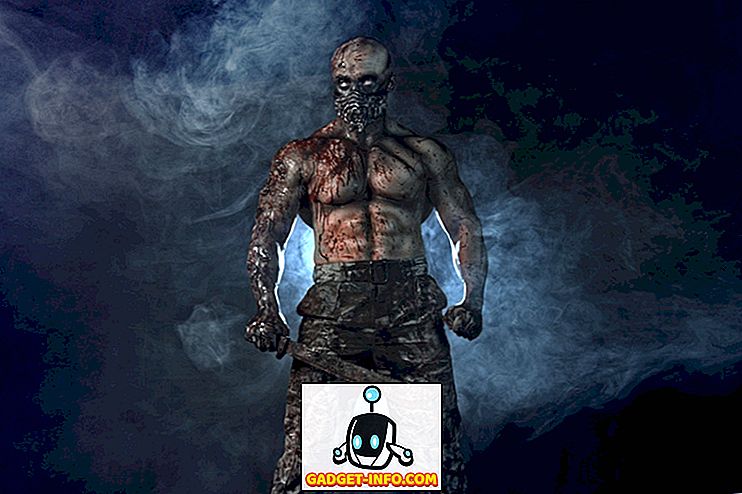Ia boleh menjadi sangat menyayat hati apabila PC anda tiba-tiba membeku atau terhempas kerana tidak ada sebab tertentu. Masa ini menjadi lebih menakutkan apabila ia diikuti dengan Blue Screen Of Death (BSOD) yang ditakuti. Ini bukan satu perkara yang buruk, PC mengalami kemalangan apabila ia mendapati masalah kritikal yang boleh merosakkan perisian atau komponen PC, jadi PC anda sebenarnya menyimpannya sementara memohon untuk memperbaikinya. Walau bagaimanapun, ini tidak bermakna anda harus meninggalkan PC seperti ini dan meneruskan kerja anda selepas memulakan semula. PC anda mungkin dapat pulih selepas kemalangan, tetapi kemalangan menunjukkan ada masalah kritikal yang harus anda diagnosis secepat mungkin. Malangnya, tiada jawapan tunggal terhadap kemalangan PC. Terdapat berpuluh-puluh isu perkakasan dan perisian yang menyebabkan PC merosakkan atau membekukan, jadi ia boleh sedikit sukar untuk menentukan isu ini. Untuk membantu anda mendiagnosis PC yang melanggar anda, kami memberitahu anda bagaimana untuk membaiki kemalangan PC berserta isu perkakasan & perisian yang paling biasa dan penyelesaiannya:
Nota: Kerosakan PC boleh menyebabkan kehilangan data, terutamanya jika ia berkaitan dengan cakera keras. Pastikan anda sentiasa membuat sandaran fail penting anda, jadi anda tidak akan kehilangannya jika berlaku kecelakaan yang tidak dijangka.
PC Crashing Due to Problems Software
Berikut adalah beberapa masalah perisian yang paling biasa yang boleh menyebabkan PC crash:
Nota: Terdapat situasi di mana Windows tidak boleh boot sama sekali. Dalam situasi seperti itu, akses Windows dalam Mod Selamat dan kemudian ikuti arahan yang disebut di bawah.
1. Pemandu Rasuah
Pemandu mengawal semua komponen perkakasan PC anda. Walaupun komponen perkakasan adalah baik-baik saja, seorang pemandu yang korup dapat mempengaruhi kerja mereka dan bahkan boleh menyebabkan kemalangan. Anda boleh menyemak pemacu rosak dari Pengurus Peranti Windows. Untuk mengakses Pengurus Peranti, taip "Pengurus Peranti" dalam bar carian atau tekan Windows + R dan ketik " devmgmt.msc " dalam dialog "Jalankan".
Apabila Pengurus Peranti dibuka, anda akan melihat semua nama komponen perkakasan penting. Klik dua kali pada setiap nama akan membuka semua pemandu di bawahnya. Seorang pemandu yang rosak akan mempunyai segitiga kuning dengan tanda seru (!) Pada permulaan namanya.

Jika anda tidak menemui pemandu yang rosak dalam senarai ini, anda juga boleh membuka pemacu tersembunyi dengan mengklik " Lihat " di bahagian atas dan memilih " Tunjukkan peranti tersembunyi " dari senarai pilihan. Ini akan membuka hampir semua pemandu, supaya anda boleh menyemak semua pemandu dengan teliti dan memastikan tiada pemandu yang rosak.

Sekiranya anda menemui pemandu yang rosak, klik kanan padanya dan pilih " Perbarui perisian pemacu " dari menu konteks. Sekarang, ikuti arahan untuk mengemas kini pemandu dalam talian atau secara manual.

Sekiranya mengemaskini pemandu tidak membantu, anda juga boleh menggunakan pembaruan pemandu pihak ketiga atau membaiki perisian untuk menyelesaikan isu pemandu anda. Terdapat banyak perisian pemasang pemandu yang ada, tetapi saya akan mencadangkan anda untuk mencuba Pemandu Pemandu IObit untuk pangkalan data yang besar dan kemudahan penggunaannya. Perisian pemacu pihak ketiga juga harus dapat membetulkan konflik perkakasan.
2. Perisian Rasuah Ketiga
Jika PC anda mula terhempas selepas memasang perisian pihak ketiga, terdapat kemungkinan bahawa perisian tersebut rosak atau PC anda tidak serasi dengannya. Cuba nyahpasang program yang dipasang baru-baru ini dan lihat jika ia menyelesaikan masalah. Kadang-kadang memasang semula program-program membetulkan masalah, jadi jika program itu penting kepada anda, anda boleh memasangnya kembali dan melihat apakah masalah masih berlaku. Sekiranya memasang semula program menyebabkan PC dapat kembali lagi, maka malangnya anda perlu menyingkirkan program itu untuk kebaikan.
3. Malware atau Virus
Malware boleh dengan mudah merosakkan sistem anda dan memaksanya jatuh. Jika anda tidak mempunyai program antivirus yang telah dipasang (semoga Allah memaafkan anda untuk ini), segera pasang satu walaupun tidak ada perisian hasad dalam sistem anda. Jika kemalangan disebabkan oleh malware, maka perisian antivirus percuma juga dapat mengesan dan menyingkirkannya. Cuma pasang dan gunakan imbasan yang paling kuat yang ditawarkan oleh perisian antivirus untuk menyingkirkan malware.
Sekiranya malware itu merosakkan sistem anda sehingga tidak dapat dimulakan, kemudian mulakan Windows dalam mod Selamat dan kemudian jalankan imbasan antivirus anda. Avast berfungsi dengan baik dalam mod Selamat dan saya pasti program antivirus popular yang lain akan berfungsi dalam mod Selamat juga. Sekiranya antivirus anda tidak berfungsi dalam mod Selamat, kemudian buat cakera penyelamatan Avast pada PC yang berbeza dan cuba.
4. Defrag Drive anda
Jika anda tidak tahu tentang konsep defragmentation, dan tidak pernah defragmented cakera keras anda maka itu boleh menjadi masalah. Data pada cakera keras anda disimpan secara rawak, jadi menjadi sukar bagi Windows untuk mencari fail yang betul. Jika dibiarkan tanpa pengawasan untuk masa yang lama, ia boleh membawa kepada perlambatan sistem dan juga kemalangan. Proses defragmentasi meletakkan semua data dalam urutan dan memudahkan Windows untuk mencarinya. Windows mempunyai alat defragmentasi terbina dalam. Untuk mengaksesnya, ketik "Defragmentation" dalam bar carian dan pilih alat tersebut.

Sekarang klik pada "Optimalkan" untuk semua pemacu anda dan lihat jika masalah yang runtuh masih berterusan.

5. Pembersihan dan Pembaikan Pejabat Pendaftaran
Registry Windows mengandungi hampir semua data mengenai perisian dan perkakasan PC anda dan semua perubahan dicatatkan di sana. Apabila anda bercelaru dengan sistem anda dan memasang dan mengalih keluar program, segala-galanya didaftarkan dan kadang-kadang menyebabkan membuat entri yang tidak diperlukan lagi. Entri ini mengalir registri dan mungkin membuat ralat, sehingga menyebabkan PC lebih perlahan dan juga kemalangan. Ia amat sukar untuk membersihkan pendaftaran secara manual, jadi saya akan mengesyorkan anda menggunakan pembersih pendaftaran pihak ketiga.
Untuk tujuan ini, saya menggunakan Wise Registry Cleaner secara peribadi dan mengesyorkannya juga. Alat ini membolehkan anda membersihkan, membaiki dan bahkan defrag registri untuk memastikan ia kemas.
6. Jauhkan Windows Dikemaskini
Penting untuk memastikan PC Windows anda terkini atau mungkin terdedah kepada masalah dan juga kemalangan. Di Windows 10, pergi ke " Settings-> Update & Security.

Di sini, klik pada " Semak kemas kini " dan pastikan PC anda dikemas kini. Windows akan memuat turun dan memasang kemas kini secara automatik jika tidak dikemas kini. Anda juga boleh mencari "kemas kini Windows" dalam bar Carian Windows untuk mencari pilihan kemas kini Windows.

7. Memilih Program Windows 10 Insider
Jika anda telah menyertai Program Windows 10 Insider untuk menguji membina pratonton dan mengulas mengenai ciri terkini, maka masalah itu mungkin menjadi masalah. Binaan pratonton adalah binaan yang tidak stabil yang bertujuan untuk pemaju dan orang yang suka bermain-main, jadi ia boleh membuat masalah pada sistem tertentu anda dan menyebabkannya jatuh. Anda boleh memilih daripada Program Insider dengan pergi ke Tetapan-> Kemas Kini & Keselamatan dan dalam halaman Kemas Kini Windows, pergi ke " Pilihan Lanjutan ". Di sini, klik pada " Stop Insider Builds ". Sekiranya memilih untuk menyelesaikan masalah itu, laporkan kepada Microsoft mengenai isu tersebut.

8. Tetapkan semula atau Segarkan semula PC anda
Windows dilengkapi dengan pilihan terbina dalam untuk memasang sepenuhnya Windows atau sekurang-kurangnya menyegarkannya, untuk menghapus semua perisian dan perubahan pihak ketiga. Penyetelan lengkap menyelesaikan hampir apa-apa masalah, 99% masa, kerana ia membawa kembali sistem ke keadaan kilangnya tanpa sebarang data pihak ketiga. Jika semua langkah di atas tidak berfungsi, kemudian muat semula PC anda atau semak semula. Anda boleh menyemak artikel kami mengenai cara menyegarkan dan menetapkan semula Windows 10 untuk melakukannya.
PC Crashing Due to Hardware Hardware
Terdapat banyak masalah perkakasan yang boleh memaksa PC jatuh. Sebenarnya, dalam kebanyakan kes itu adalah isu perkakasan, tetapi agak sukar untuk menyelesaikan masalah perkakasan oleh diri sendiri, jadi disarankan untuk cuba mendiagnosis masalah perisian terlebih dahulu. Walau bagaimanapun, di sini terdapat beberapa isu perkakasan yang mungkin menyebabkan PC anda terhempas atau membeku.
1. RAM yang buruk
Kadang kala RAM yang buruk boleh menyebabkan kemalangan dan Blue Screen of Death. Anda boleh menggunakan program ujian memori seperti Memtest86 (muat turun) untuk menguji RAM untuk kesilapan. Jika ada masalah, anda perlu menukar RAM dengan yang baru. Anda harus membawa PC anda ke pusat servis jika anda tidak tahu cara memasang RAM.
2. Isu Cakera Keras
Hard Disk mempunyai jangka masa yang terhad dan mereka gagal dengan masa. Sekiranya cakera keras anda hampir gagal (juga mengambil semua data dengannya), ia mungkin mula merosakkan PC. Terdapat banyak alat untuk memeriksa kesihatan cakera keras dan mengesahkan statusnya. Anda juga boleh mendengar bunyi kikuk dari cakera keras, yang merupakan penuaan penuaan cakera keras anda. Sekiranya anda yakin bahawa cakera keras PC anda akan gagal tidak lama lagi, anda perlu segera sandarkan semua data penting anda dan bawa PC anda ke pusat servis dan dapatkan cakera keras diganti.
3. Pemanasan PC
Jika PC anda mula panas, ia akan mula terhempas, kerana haba mungkin merosakkan di bawah komponen hud . Masalah pemanasan kebanyakannya timbul akibat kipas dan sistem tersumbat. Jika anda mempunyai PC desktop, maka anda juga boleh membersihkannya dengan menggunakan kalis air mampat. Walaupun anda juga boleh mendapatkan servis PC anda dari kedai komputer (disyorkan untuk komputer riba). Jika anda membersihkannya sendiri, pastikan anda tidak menyentuh sistem secara fizikal kerana anda boleh membina elektrik statik dan merosakkan sistem. Beri sedikit pukulan kepada kipas dan sistem dan bersihkannya. Jika terdapat sebarang perut, jangan cuba mengeluarkannya dengan pakaian basah kerana kotoran tidak boleh terlalu banyak masalah.
4. Kurang Sistem Sumber
Ini agak jelas, jika anda mempunyai sumber sistem yang rendah - seperti RAM yang rendah atau kuasa CPU- maka menjalankan program yang berat atau permainan intensif pasti akan membawa kepada kemalangan. Sama ada menaik taraf PC anda untuk menjalankan program berat atau berhenti menggunakan program itu.
5. Komponen Perkakasan yang Dipasang Baru
Jika anda baru memasang komponen perkakasan baru seperti RAM atau kad grafik yang dinaik taraf, maka masalah itu boleh menjadi masalah. Gunakan hujung pertama dalam bahagian perisian artikel ini untuk memeriksa sama ada pemacu komponen yang baru dipasang berfungsi dengan baik atau tidak. Sekiranya pemandu adalah baik dan terkini, alih keluar komponen (jika boleh) dan lihat jika PC anda berfungsi dengan baik atau tidak. Jika masalah itu, anda perlu pergi ke pusat khidmat untuk mencari apa yang menyebabkan masalah itu atau mendapatkan komponen itu diganti.
Cuba perbaikan ini jika PC anda terdedah kepada kemalangan
Kemalangan PC boleh menjadi sangat menakutkan dan mereka mungkin sangat berbahaya untuk sistem ini. Walaupun PC anda hanya crash sekali, pastikan anda sekurang-kurangnya melalui proses asas untuk melihat apa masalahnya, kerana kemalangan selalu bermakna sesuatu yang kritis (sama ada sementara atau kekal). Untuk masalah perisian, jika tiada apa-apa yang berfungsi, semak semula PC (selalu berfungsi untuk saya). Untuk masalah perkakasan, anda mungkin perlu pergi ke juruteknik komputer pakar.
![Adakah anda tahu Bagaimana Google Baik di Puisi [Google Poems]](https://gadget-info.com/img/entertainment/122/do-you-know-how-good-google-is-poetry.jpg)